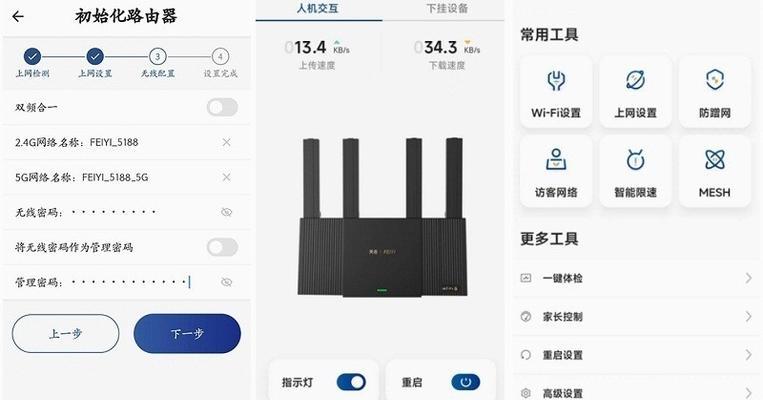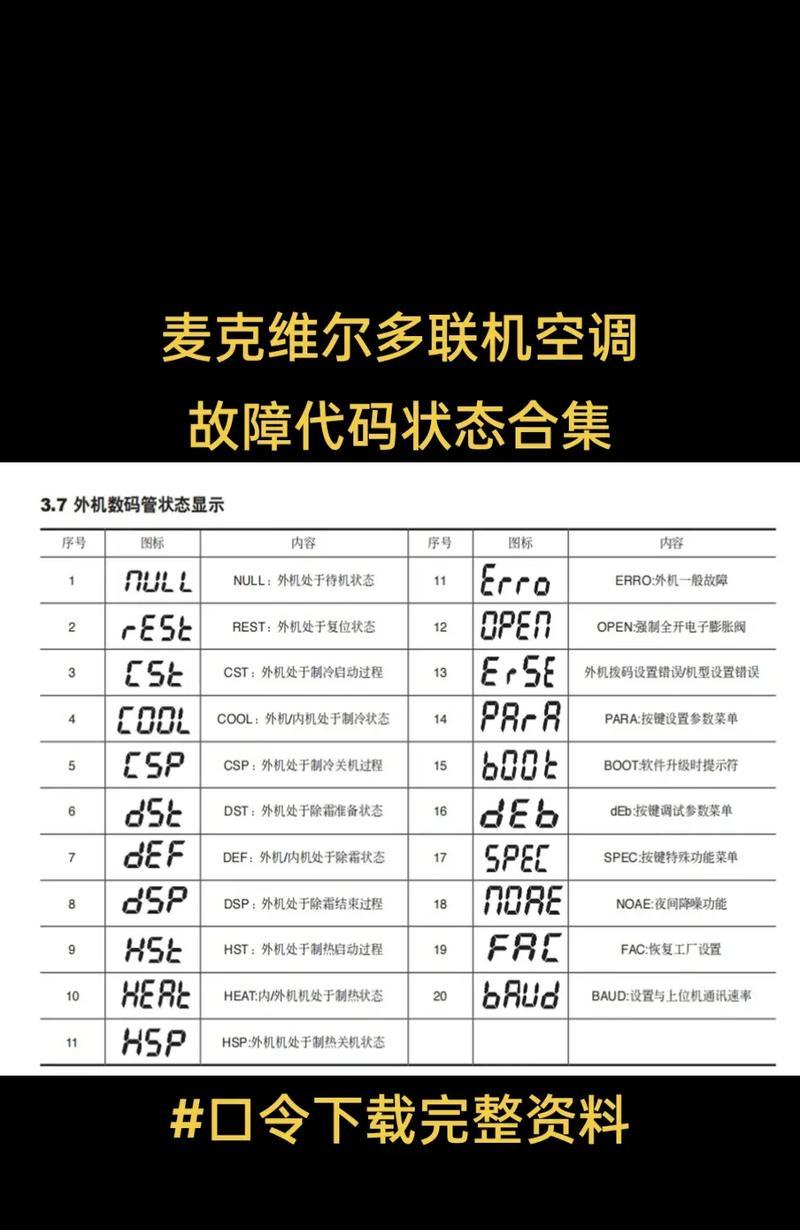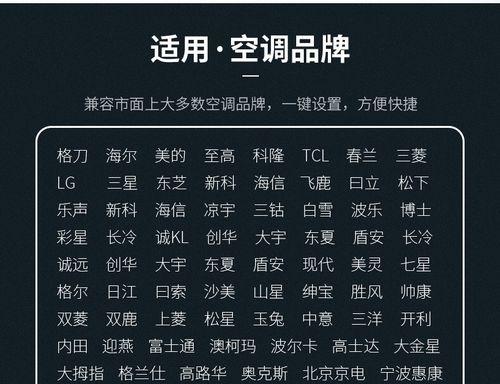无线WiFi路由器安装步骤教程(简单易懂的WiFi路由器安装指南)
- 数码常识
- 2024-06-01
- 33
在如今高速发展的互联网时代,无线WiFi路由器已成为我们家庭和办公场所中必备的设备。然而,对于一些没有经验的人来说,安装无线WiFi路由器可能会显得有些困难。本文将为大家详细介绍安装无线WiFi路由器的步骤,帮助大家轻松连接互联网。

选择适合的无线WiFi路由器
在开始安装之前,首先需要选择适合自己需求的无线WiFi路由器。可以根据房屋面积、上网需求和预算等因素进行选择。可以选择双频段或三频段的路由器,以满足多设备同时连接和更稳定的网络速度。
了解无线WiFi路由器的基本组成
无线WiFi路由器通常包含一个无线接入点、一个以太网交换机和一个网络地址转换器。无线接入点负责与设备建立无线连接,以太网交换机用于有线设备的连接,而网络地址转换器负责将局域网中的IP地址转换为公网IP地址。
准备安装所需材料
在安装之前,需要准备好以下材料:无线WiFi路由器、一个电源适配器、一个网线、一个电脑或移动设备(用于配置路由器)。
找到合适的位置放置路由器
选择一个离电源插座近且相对中心的位置来放置无线WiFi路由器,以便信号能够覆盖到整个房间。避免将路由器放置在金属物体或电器设备附近,因为这些物体会干扰信号的传输。
连接无线WiFi路由器与电源
将无线WiFi路由器的电源适配器插入路由器的电源接口上,并将其插入电源插座。确保电源正常工作后,打开路由器的电源开关。
用网线连接无线WiFi路由器与电脑
用一根网线将无线WiFi路由器的一个端口与电脑的网口连接起来,以便进行配置。等待电脑和路由器建立起网络连接。
打开浏览器进入路由器管理界面
在电脑上打开浏览器,输入默认的管理地址(通常为192.168.1.1或192.168.0.1),按下回车键进入路由器的管理界面。
输入默认用户名和密码登录路由器
在管理界面的登录页面中,输入默认的用户名和密码(通常为admin)以登录路由器。如已修改过用户名和密码,请输入相应的新用户名和密码。
进行基本设置
在管理界面中,可以进行一些基本设置,如修改WiFi名称(SSID)、WiFi密码、登录密码等。根据实际需求进行设置,确保网络的安全性和稳定性。
选择连接方式
在管理界面中,可以选择连接方式,如ADSL连接、动态IP连接或静态IP连接等。根据您的网络提供商提供的信息进行选择,并进行相应的配置。
保存设置并重启路由器
在完成所有的设置后,记得点击保存按钮保存设置,并在管理界面中找到重启选项,重启路由器以应用新的设置。
连接其他设备
在完成路由器的配置后,可以使用无线方式或有线方式连接其他设备,如手机、电脑、平板等。根据设备的具体操作系统,选择连接无线网络或插入网线进行连接。
检查网络连接是否成功
在连接其他设备后,检查设备是否能够成功连接互联网。可以打开浏览器访问一个网页进行测试,确保网络连接正常。
优化WiFi信号
根据实际情况,可以采取一些优化措施来提升WiFi信号的质量,如调整WiFi路由器的天线方向、选择合适的频道等。
通过以上步骤,我们成功安装了无线WiFi路由器,连接了互联网。在安装过程中,要确保每一步都按照操作指南进行,避免出现错误。希望本文能够帮助到大家,让您轻松享受高速的无线网络!
无线Wifi路由器安装步骤教程
无线Wifi路由器的安装对于家庭和办公室网络的建立至关重要。本文将为大家提供一份详细的无线Wifi路由器安装步骤教程,帮助读者轻松安装配置路由器并享受稳定的无线网络。
检查设备及配件是否齐全
在开始安装之前,确保你已经准备好了无线Wifi路由器以及附带的电源适配器、网线等必要配件。
选择合适的安装位置
选择一个合适的位置来放置无线Wifi路由器,最好能够使信号覆盖范围最大化并避免其他电子设备的干扰。
插上电源适配器并连接电源
将路由器的电源适配器插入电源插座,并将另一端连接到路由器的电源接口。
连接宽带网络
使用网线将路由器的WAN口(通常是标有“Internet”的接口)与宽带调制解调器连接。
启动并等待路由器启动完成
按下路由器的电源按钮,等待一段时间直到路由器启动完成并可以正常工作。
连接电脑或其他设备
使用网线或者无线连接方式将电脑或其他设备与路由器连接,确保设备能够正常访问网络。
打开浏览器并输入路由器管理地址
打开任意浏览器,在地址栏中输入路由器管理地址(通常是192.168.1.1或192.168.0.1),按下回车键。
输入管理员账号和密码登录路由器管理页面
在弹出的登录界面中输入管理员账号和密码,如果是首次登录,可以使用默认的管理员账号和密码进行登录。
进行基本的网络设置
在路由器管理页面中,进行基本的网络设置,例如设置无线网络的名称(SSID)和密码,以及选择适合的安全性加密方式。
配置IP地址分配方式
根据需要选择IP地址分配方式,可以选择动态主机配置协议(DHCP)或手动配置固定IP地址。
设置端口转发或触发规则
根据需要,设置端口转发或触发规则来实现特定应用程序或服务的远程访问。
开启防火墙保护
确保启用了路由器的防火墙功能,以提高网络的安全性。
配置无线网络
在路由器管理页面中,进行无线网络的高级设置,如选择频段、信道等参数,以优化无线网络的性能。
连接其他设备
使用无线方式连接其他设备,如手机、平板等,享受稳定的无线网络。
通过本文的详细步骤,相信大家已经顺利安装配置了无线Wifi路由器,并能够畅快地使用无线网络。在使用过程中,如果遇到任何问题,请参考官方手册或联系相关技术支持。祝大家无线网络畅通!
版权声明:本文内容由互联网用户自发贡献,该文观点仅代表作者本人。本站仅提供信息存储空间服务,不拥有所有权,不承担相关法律责任。如发现本站有涉嫌抄袭侵权/违法违规的内容, 请发送邮件至 3561739510@qq.com 举报,一经查实,本站将立刻删除。!
本文链接:https://www.yxbdsz.com/article-317-1.html